前回のDebian10 busterをインストールしたときは、インターネットに接続して行うネットインストールでしたが、今回はUSBメモリからのフルインストールになります。
https://kkoken.net/debian10-buster-install/
インストールの方法は前回とほとんど同じですが、イメージファイルが4GBほどあるので、8GBのUSBメモリに書き込んでインストールを行いました。
また、今回はGUIに「mate」を選択してみました。
DVDインストール用のDebian10をダウンロード
次のページからダウンロードページに入ります。
私の場合はamd64を選択しました。何もなければこの選択で問題ないと思います。
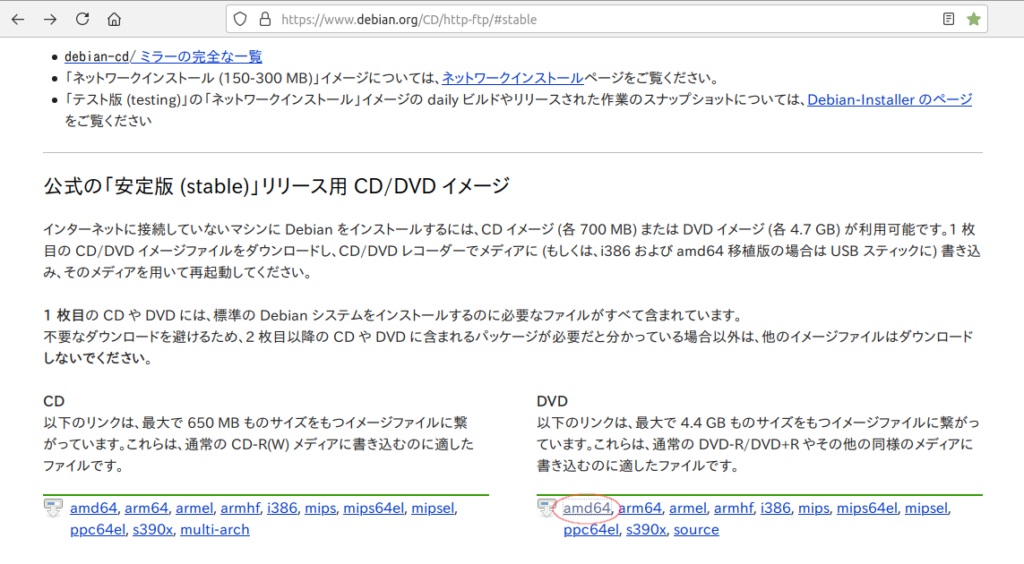
ダウンロードページには複数のDVD.isoイメージファイルがありますが、特に気にしないのであればDVD-1.isoの選択で問題ないと思います。
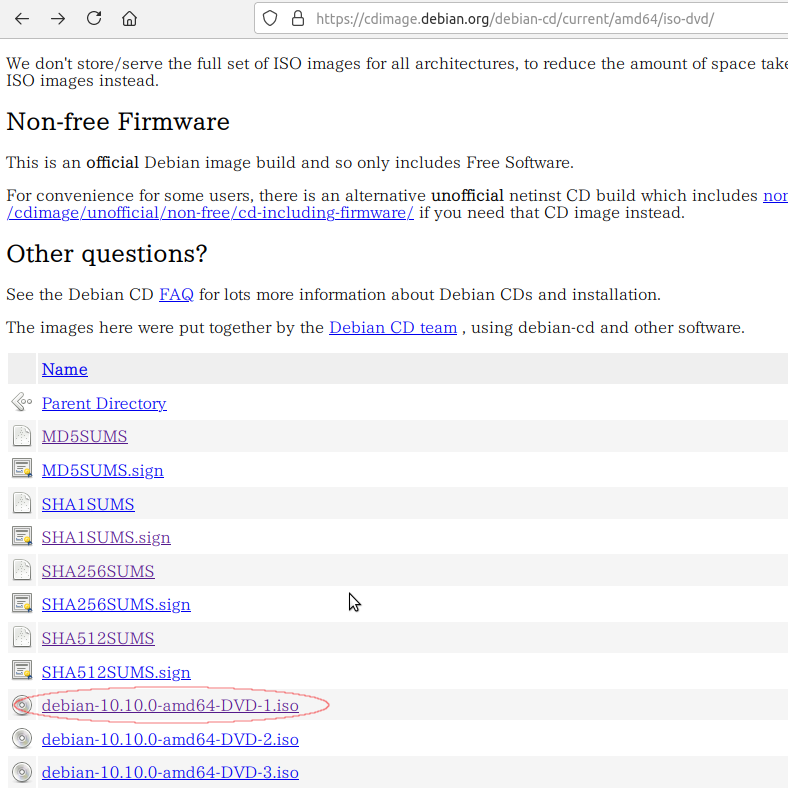
ファイルチェック用の SHA256SUMS もついでにダウンロードしました。
中身はこんな感じです。
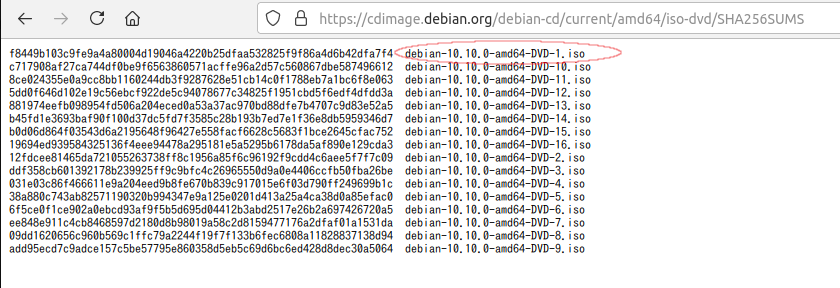
ダウンロードが完了したら、ファイルの中身をチェックします。
$ sha256sum debian-10.10.0-amd64-DVD-1.iso
sha256sumコマンドでコードを調べて、ダウンロードしたdebian10_256sum.txtのコードと比較します。
問題がなければUSBメモリに書き込みます。
今回はUSBメモリへの書き込みに、Linux Mint標準装備の「USBイメージライター」を使ってみました。
操作は「書き込むイメージ」と「対象」を選択して、「書き込む」をクリックするだけなので簡単です。
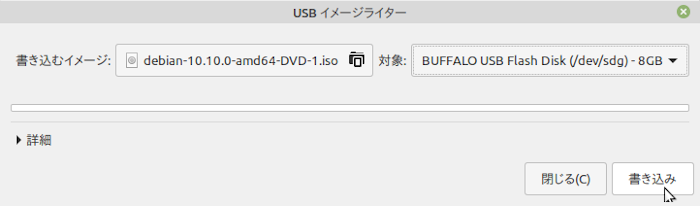
あっさり完了で、インストールを始めます。
Debian10.10.0 インストール
基本的には前回と同じような流れになりますが、ディスクにgrubブートローダーは入っているので、ブートローダーのインストールは行いませんでした。
ネットインストールではインターネットに接続できなければ、インストールは失敗しますが、USBメモリからインストールする場合にも、最新バージョンを取得する必要があるようです。
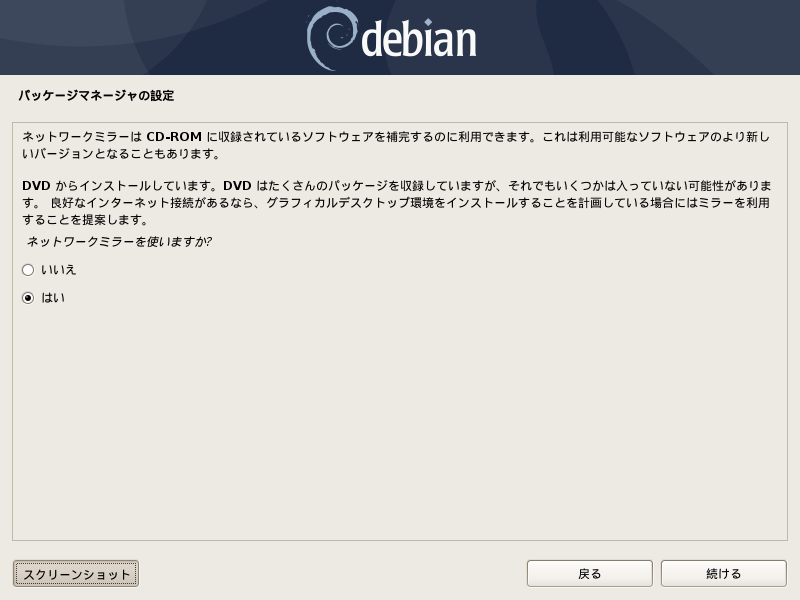
Debian開発への協力のためにも「はい」を選択しましたが、あとで変更することもできます。
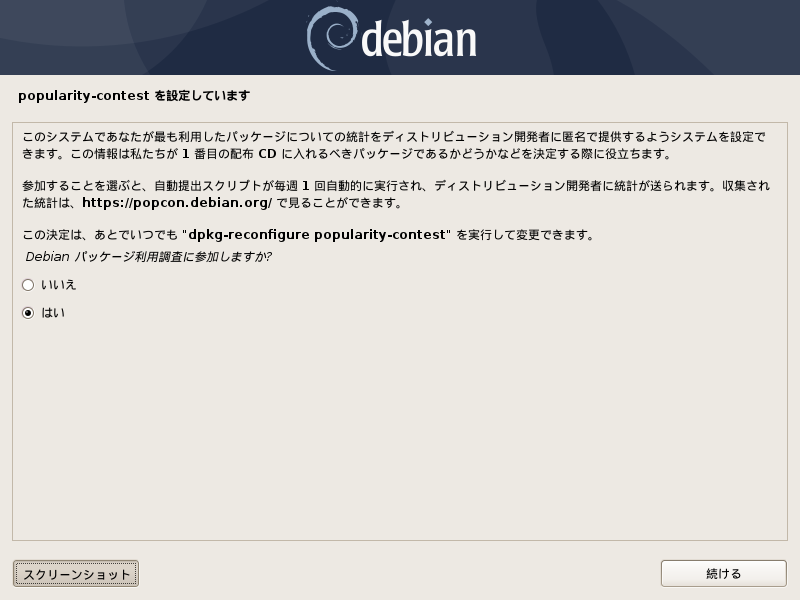
前回はデスクトップ環境に「GNOME」を選択しましたが、今回は「MATE」を選択しました。
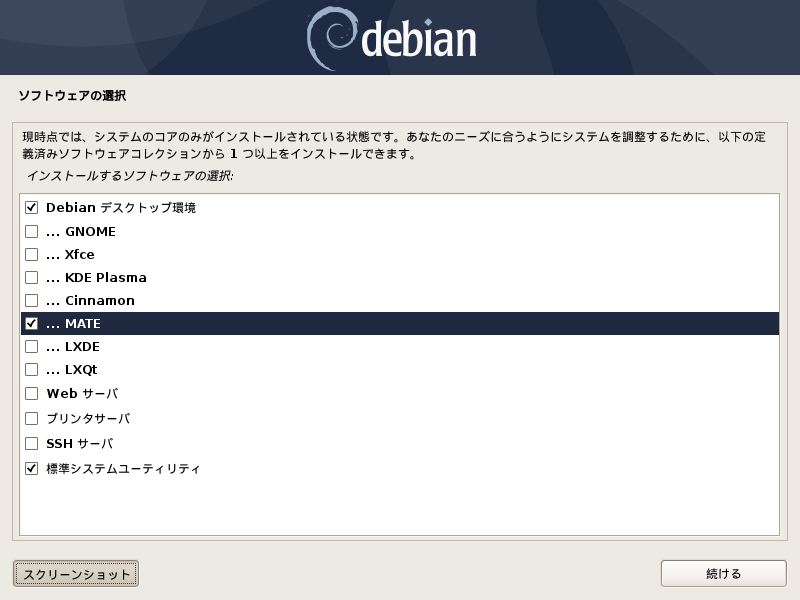
言葉の意味は分かりませんが、「UTC」で問題なしです。
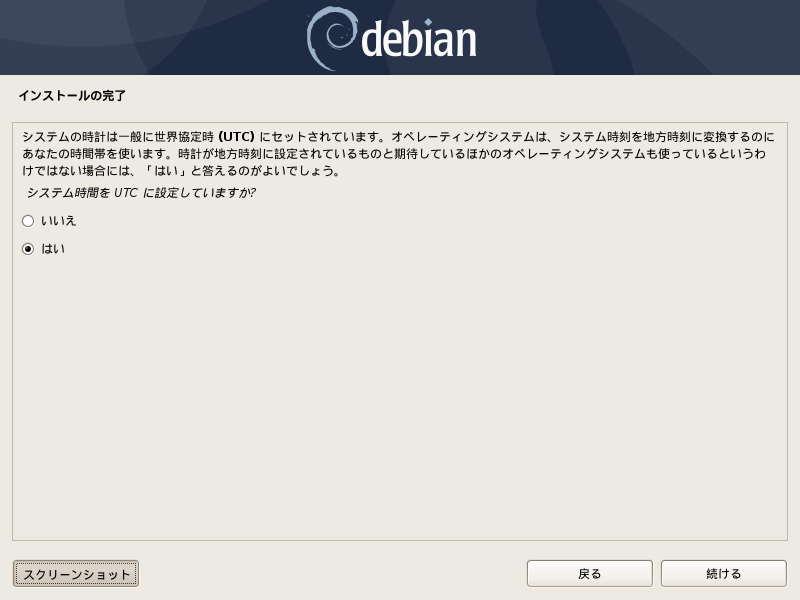
インストール完了、USBメモリを取り外して再起動します。
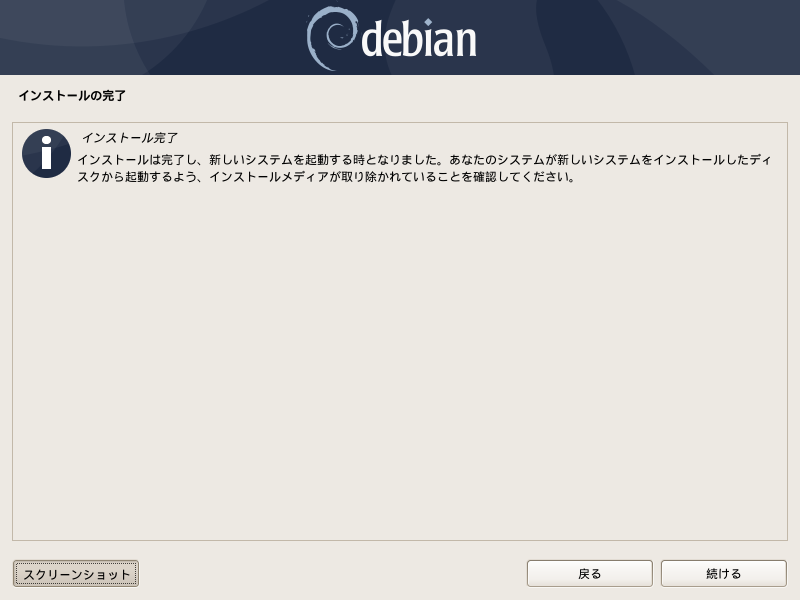
Debian10 buster – MATE を起動
想像してたよりもシンプルなデスクトップでした。
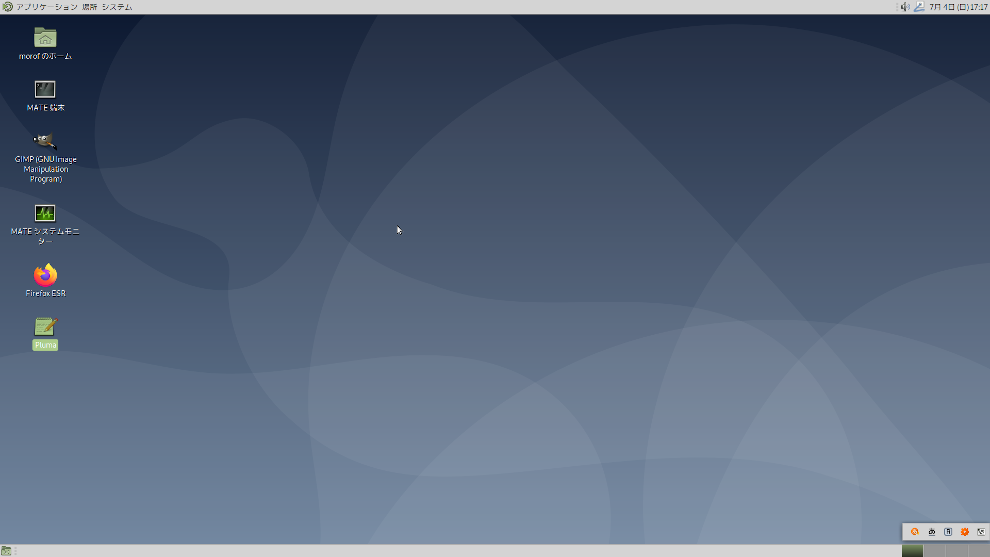
とりあえずアップデートしてみたら、次のようなエラーメッセージが出ました。
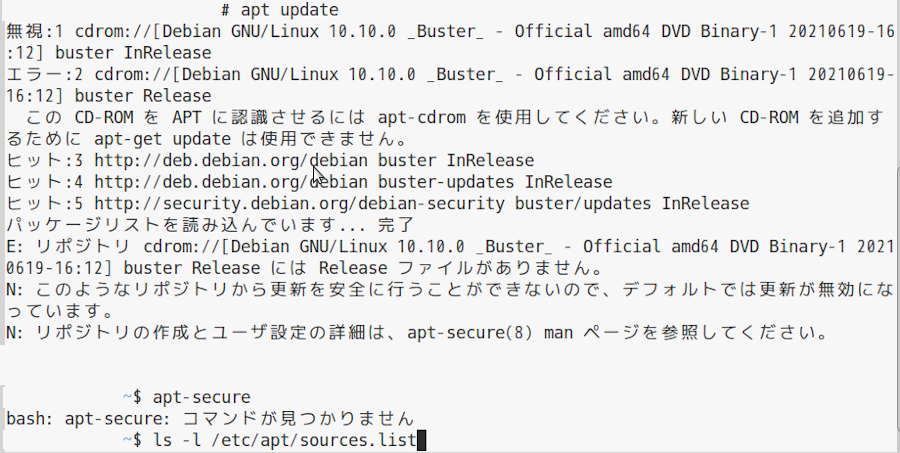
エラー内容は「このCD-ROMを apt ・・」ということですので、aptのリポジトリ設定「/etc/apt/sources.list」を確認します。
$ cat /etc/apt/sources.list すると次のような インストーラ を読み込ませるような行がありましたので、削除かコメントアウトします。
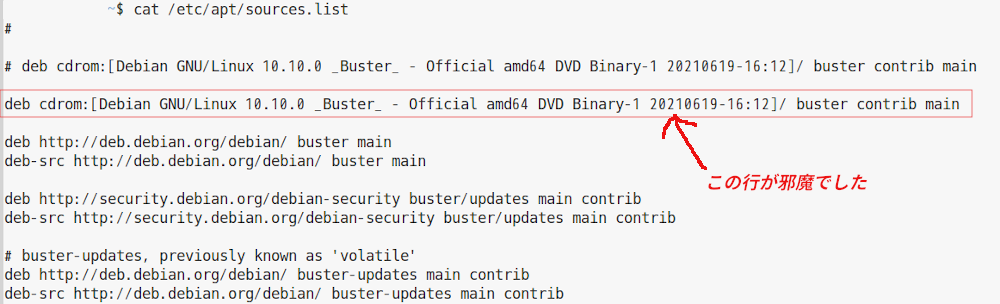
「vi」などで先程の行を削除(またはコメントアウト)して、保存します。
$ vi /etc/apt/sources.list上手くアップデートできました。
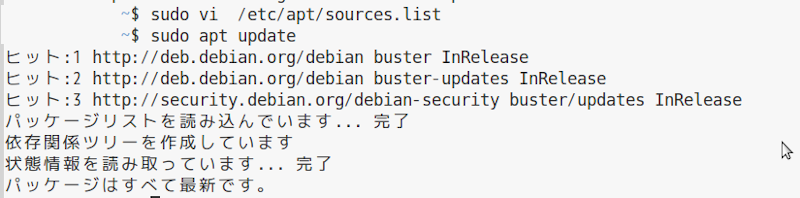
追記:安定版ユーザー用のリポジトリについては、こちらが参考になると思います。
その他にも、この「MATE」に関しては、通常ユーザーが「sudo」を使えませんので、使えるように設定しなければなりません。「sudo」で所有者を変更しようとしたら、次のようなエラーが出ました。
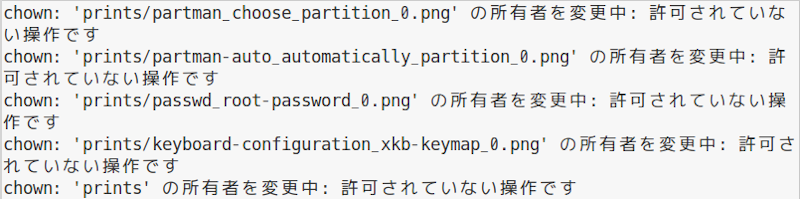
とりあえずroot(su)に変わって、sudo グループに ログインユーザー(user1) を追加します。
~$ su -
~# cat /etc/group | grep sudo
sudo:x:27: (user1 が sudo グループにないことを確認)
~# usermod -G sudo user1
~# cat /etc/group | grep sudo(再確認)
sudo:x:27:user1
~# exit
<再起動>または次のようにしても「sudo」グループに追加できます。
~$ su -
~# gpasswd -a user1 sudo
~# exit
<再起動>再起動しなければ反映されませんので、ご注意を。
まとめ
Debian10 buster – MATE を使ってみた感想は、正直「使いづらい」ということですが、普段 ubuntu など使っているので、正直甘えすぎていた気もしています。
あれも上手く行かない、これも上手く行かないと、色々と忙しいですが、「これが普通なんだ」と、「わからなければ分かるようにする」ということが大切なんだなと改めて感じる、そんな Debian でした。